Introduzione
I comandi del terminale intimidiscono i nuovi utenti Linux. Eseguire qualsiasi cosa senza conoscere il risultato può avere conseguenze irrevocabili. Su Linux, i comandi pericolosi sono spesso il risultato di un semplice errore di battitura.
Sapere cosa fa ogni parte di un comando Linux e i potenziali pericoli aiuta a evitare tali situazioni. Un tipico esempio è il sudo rm -rf comando, che è molto utile se usato correttamente ma può avere conseguenze se digitato in modo errato o utilizzato in modo improprio.
Questo articolo spiega il sudo rm -rf comando in Linux, cosa fa e come usarlo correttamente.
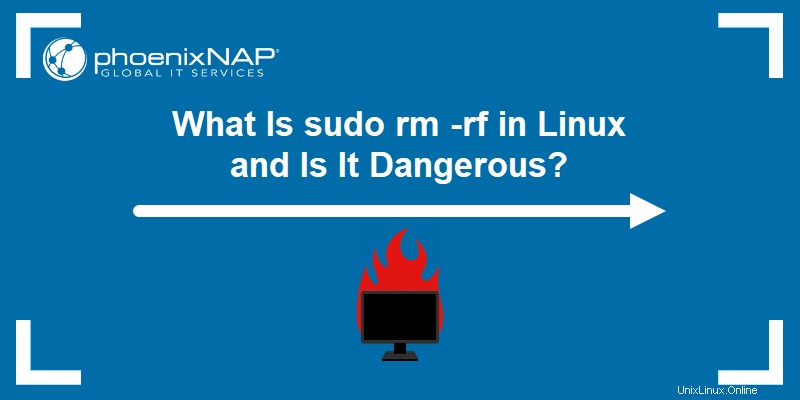
Prerequisiti
- Accesso alla riga di comando/terminale.
- Un utente con privilegi sudo.
- File o directory da eliminare.
Sintassi sudo rm -rf
Il sudo rm -rf comando viene spesso evitato dagli utenti e citato come comando pericoloso. La sintassi del comando è:
sudo rm -rf <directory or file>Di seguito è riportato un dettaglio di ciascuna parte del comando:
sudo- eleva i privilegi di un utente all'utente root. Consente di rimuovere file e directory di proprietà di root.rm- Comando Linux per rimuovere file o directory.-r- L'opzione indica la rimozione ricorsiva e aiuta a rimuovere le directory non vuote.-f- L'opzione consente la rimozione senza conferma, anche se un file non esiste.<directory or file>- Il percorso di una directory o di un file da rimuovere.
Utilizzare il comando per rimuovere file o directory non vuote in cui il proprietario è root.
Segui i passaggi seguenti per creare un caso d'uso di esempio:
1. Apri il terminale (CTRL +ALT +T ).
2. Crea una directory di prova con una sottodirectory:
sudo mkdir test1 && sudo mkdir test1/test2Il creatore e il proprietario di entrambe le directory è l'utente root.
3. Tentativo di rimuovere la directory come utente normale:
rm -rf test1
L'output mostra il messaggio di autorizzazione negata.
4. Usa il comando con sudo per rimuovere la directory:
sudo rm -rf test1Il comando non emette un messaggio e cancella automaticamente le directory senza conferma.
Perché sudo rm -rf è pericoloso?
Il sudo rm -rf comando è pericoloso se non utilizzato correttamente. Il rm comando fa il suo lavoro per eliminare, ma un errore di battitura o il non sapere cosa viene eliminato può renderlo pericoloso.
Avviso: Non eseguire i comandi nei seguenti esempi.
Gli esempi seguenti mostrano come e quando il rm -rf il comando è potenzialmente pericoloso:
1. Quando si rimuovono le directory, il seguente errore di battitura è appena percettibile:
sudo rm -rf / directory/subdirectory
Lo spazio dopo la prima barra (/ ) passa la directory principale come parametro di cancellazione. Il comando elimina la directory principale e tutte le sottodirectory a causa del -r bandiera. Il risultato è lo stesso dell'esecuzione di quanto segue:
sudo rm -rf /
Sebbene la maggior parte dei sistemi moderni visualizzi un messaggio di avviso e richieda opzioni aggiuntive, il -f flag sovrascrive la conferma in alcuni scenari.
2. Eliminazione di più file con nomi diversi e la stessa estensione utilizzando il segno di asterisco (* ) aiuta a trovare la corrispondenza di zero o più caratteri. Il seguente errore di battitura nel comando provoca un errore:
sudo rm -rf * .txt
Simile all'esempio precedente, aggiungendo uno spazio extra dopo l'asterisco (* ) passa la directory di lavoro e tutte le sue sottodirectory per l'eliminazione. Pertanto, il comando viene eseguito come segue:
sudo rm -rf *
Di conseguenza, tutto dalla directory corrente viene eliminato senza preavviso. Il comando elimina il sistema se la directory di lavoro corrente è root (/ ).
3. Una forma pericolosa di sudo -rm rf può verificarsi quando si eliminano directory che terminano con gli stessi caratteri:
sudo rm -rf /* -directoryA causa della spaziatura, il comando diventa:
sudo rm -rf /*
Poiché il comando rimuove il contenuto all'interno della directory principale, non ci sono avvisi.
Conclusione
Dopo aver letto questa guida, conosci i pericoli dell'utilizzo di sudo rm -rf . Sebbene il comando non sia pericoloso e serva a uno scopo, potrebbe potenzialmente eliminare l'intero sistema o dati critici.
Consulta la nostra guida al backup e al ripristino di emergenza per prevenire situazioni di perdita irrevocabile dei dati.